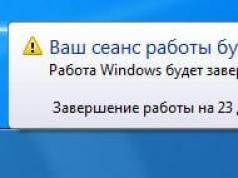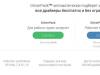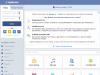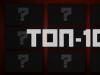¡Saludos amigos!
Seguimos aprendiendo los conceptos básicos para resolver numerosos problemas informáticos.
Y el tema de la conversación de hoy es el congelamiento "muerto" de Windows 7.
Desafortunadamente, la congelación del sistema no es un problema nuevo.
Y existen muchísimas soluciones para eliminarlo.
Es cierto que no todas las soluciones propuestas son adecuadas para todos.
Y para entender la razón, debes entender algo.
Hay muchas razones para que un sistema operativo se congele: ensamblaje corrupto del sistema operativo, virus, distribuciones y, por supuesto, sus manos, lo siento, no muy suaves. Además, agreguemos aquí problemas puramente técnicos, como sobrecalentamiento de todo lo posible, fuente de alimentación medio muerta, la misma tarjeta de video, etc. Como resultado, llegamos a la conclusión: ¡es simplemente poco realista señalar con el dedo y decir "esa es la razón de la congelación"! Adelante.
Dado que de lo anterior se deduce que la solución al problema de congelación del sistema es diferente para cada caso individual, consideraremos varias opciones.
1) La primera razón es una fuente de alimentación muy débil (aún de fábrica). Por extraño que parezca, esta es la razón a la que los usuarios prestan menos atención: dicen, ¿qué tiene que ver la fuente de alimentación con esto? Y a pesar de que una fuente de alimentación débil agota muy rápidamente sus recursos y, como resultado, deja de suministrar energía adecuadamente al sistema informático. Aquí está su primera conclusión: reemplazar una fuente de alimentación vieja o débil por una nueva y más potente puede resolver el problema de la congelación del sistema.
2) El sistema se congela debido al firewall. Un firewall es un antivirus "nativo" del sistema que bloquea el acceso al software antivirus. Bueno, para ser honesto, esto es lo que piensan los desarrolladores: ningún firewall puede detener los virus modernos, ¡un hecho!
Pero si lo tiene habilitado en Windows 7, puede resolver el problema usando el archivo de registro ndis_filter (por ejemplo, siga este enlace: http://dfiles.ru/files/4ltzgxe48). Descargado, deshabilitado el firewall, descomprimido. El problema de congelación de Windows 7 se reduce entre un 80 y un 90%.
3) Problemas con la instalación de complementos: todo tipo de paquetes de servicios. Es recomendable configurar la opción "Actualizaciones automáticas" en "Buscar actualizaciones, pero las decisiones sobre la descarga y la instalación las tomo yo". Luego podrá ver qué está exactamente instalado en el sistema durante el proceso de actualización y encontrar rápidamente información sobre los paquetes de servicio (Internet lo ayudará).
4) Otra opción es configurar el overclocking automático en el BIOS. Entramos en la BIOS y en el apartado “Avanzado” configuramos el overclocking (overclocking) al 15%. Guardar y Salir.
Por supuesto, todo lo dicho anteriormente no es una panacea. Sin embargo, si al menos uno de ustedes ayuda al menos un algoritmo, entonces el día no será en vano. ¡Buena suerte!
Si hay algún mal funcionamiento en el sistema operativo, primero debe escanear su computadora en busca de virus. Aunque Windows 7 es mucho menos susceptible a las infecciones que su predecesor, no debes descuidar el programa antivirus.Si no tiene la oportunidad de instalar un programa antivirus pago completo en un futuro próximo, utilice un programa de escáner. La esencia de esta utilidad es que es de un solo uso, es decir. escaneará su computadora una vez e identificará amenazas. No podrás eliminar nada usándolo. Para ello, puede instalar una versión de prueba del antivirus.
Se recomienda instalar programas más “avanzados” para proteger su computadora. Por ejemplo, Kaspersky ofrece más garantías para proteger Windows 7 que Nod32. Además, existe una versión gratuita de Kaspersky de Yandex, que se puede utilizar durante seis meses.
Ctrl+Alt+Suprimir
Mientras la computadora está en funcionamiento, el sistema operativo, además de las acciones "visibles", realiza una gran cantidad de acciones "invisibles". En ocasiones estos procesos “invisibles” no son importantes para el funcionamiento del sistema, pero, al ocupar memoria, ralentizan el trabajo.La combinación de teclas Ctrl+Alt+Supr abrirá el "Administrador de tareas", donde se indicará cuántos programas y procesadores se están ejecutando simultáneamente Windows 7. En la pestaña "Aplicaciones", puede hacerlo haciendo clic en "Finalizar tarea". botón, desactive las utilidades que no necesita; esto aumentará significativamente la velocidad de trabajo.
En la misma ventana, vaya a la pestaña "Procesos" y, seleccionando un proceso innecesario, haga clic en el botón "Destruir". Será mejor si obtiene ayuda de alguien que comprenda estos problemas. Usted mismo corre el riesgo de desactivar el proceso responsable del funcionamiento del sistema, lo que provocará un reinicio forzado.
Internet
Si su computadora ejecuta Windows 7, cuando inicie el navegador y navegue por Internet, debe limpiar el registro y resolver el error. Para esto es adecuado el programa gratuito CCleaner, que eliminará automáticamente de su memoria información innecesaria. Puede descargar esta utilidad en el sitio web oficial.Borrando la memoria
Windows también puede congelarse porque no tiene suficiente memoria porque los discos duros están llenos. Si ingresa a "Mi PC", debajo de cada nombre de disco podrá ver cuánta memoria libre tiene. Si más del 80% están ocupados, entonces deberás encargarte de limpiarlos.Dirigiéndose al "Panel de control", seleccione la sección "Desinstalar programas". A continuación, guíese por el principio de lo que realmente necesita de lo que está instalado y de lo que simplemente hace que Windows 7 se cuelgue.
Puede haber muchas razones por las que el sistema operativo Windows se congela durante el arranque, por eso quiero hablar sobre las que he encontrado personalmente y con frecuencia. Estos motivos están relacionados principalmente con configuraciones incorrectas del BIOS o con el funcionamiento de dispositivos de entrada/salida.
Estamos hablando de este tipo de congelamiento del inicio de Windows, cuando vemos esta imagen:
Iniciando Windows
Se pueden eliminar muchos posibles fallos de funcionamiento intentando iniciar Windows PE desde una unidad flash. Si no arranca, entonces el problema está 100% en el hardware y, en primer lugar, debe verificar la placa base y los dispositivos conectados.
Si no sabe por dónde empezar a comprobar, comience con el BIOS. Porque no es difícil y no lleva tanto tiempo como otras comprobaciones.
Configuración del BIOS
Restablecer la configuración del BIOS
Cuando la computadora arranque, haga clic en "Eliminar" y acceda a la configuración del BIOS. Cualquier versión de BIOS tiene una opción para restablecer el BIOS a la configuración óptima. Esta opción se puede llamar de manera diferente según la versión del BIOS: Cargar valores optimizados por defecto, Restaurar los valores predeterminados o Cargar valores predeterminados de configuración.

Deshabilite el arranque a través de LAN y unidad de CD/DVD
Si la unidad óptica o la interfaz de red no funcionan correctamente, el inicio de Windows también puede congelarse. Para marcar esta opción, deshabilite la capacidad de iniciar el sistema operativo desde estos dispositivos en el BIOS

La unidad de disco se puede desconectar de la placa base o en la configuración del BIOS.
Deshabilitar el modo AHCI
Puede intentar cambiar el modo operativo SATA del modo AHCI al modo IDE.
En mi experiencia, sucedió que Windows se negó a arrancar después de grabar una imagen creada por Acronis en el disco duro. Windows arrancó sin problemas solo después de cambiar el modo operativo SATA al IDE en el BIOS.

Actualizando el BIOS
Si restablecer la configuración no ayuda, también puedes intentar actualizar BIOS.
¡Con cuidado! Puedes terminar con una placa base muerta. Es mejor utilizar esta opción como último recurso cuando nada más haya ayudado.
El proceso de actualización en sí no lleva mucho tiempo.
Puedes leer sobre esto.
Violación de integridad de Windows
El mal funcionamiento de Windows puede ocurrir como resultado de un ataque de virus o acciones ineptas del usuario, como resultado de lo cual el sistema no podrá encontrar ni cargar los archivos necesarios.
Puede intentar solucionar el problema utilizando la herramienta de inicio y recuperación de Windows, o puede reinstalar Windows por completo. Pero antes de eso, es mejor revisar el disco duro en busca de sectores defectuosos, porque el sistema puede perder el acceso a los archivos debido a errores del disco duro.
Errores del disco duro
Debe verificar si su disco duro tiene sectores defectuosos usando MHDD, Victoria o HDD Regenerator. Describí cómo usar el programa MHDD. El programa Victoria es muy similar a MHDD, y la interfaz de HDD Regenerator es muy simple y no debería causar dificultades ni siquiera a un principiante.

Si el programa no encontró sectores defectuosos o no encontró y solucionó el problema, reinicie y verifique.
Si hay sectores defectuosos, pero el programa no pudo solucionarlos, instale Windows en otro disco
Controlador de controlador HDD incorrecto
Windows puede congelarse al inicio si se reemplaza la placa base sin preparar primero el sistema operativo.
Si reemplaza la placa base, debe preparar el sistema operativo para transferirlo al nuevo hardware usando SYSPREP. O simplemente puede actualizar el controlador del controlador IDE ATA/ATAPI al controlador estándar de Windows. Luego apague la computadora y reemplace la placa base.

Errores de RAM
Dado que el proceso de inicio de Windows y cualquier otro proceso de la computadora se cargan en la RAM, su falla puede causar que todo el sistema se congele. Para comprobar la RAM usaremos el programa Memtest86.
Memtest86 ejecuta un número infinito de ciclos de prueba de memoria. El valor Pass muestra cuántos ciclos han pasado. Dos ciclos de verificación son suficientes y si el valor de Errores = 0, entonces todo está bien con la RAM.
 Errores de RAM en Memtest86
Errores de RAM en Memtest86
¿Quizás conozca otras razones por las que Windows se congela al arrancar y que no he mencionado? Escribe comentarios.
Cuando una computadora se congela, a veces es bastante difícil encontrar la causa. Resolver este tipo de problemas puede requerir bastante tiempo.
Después del primer incidente de este tipo, debe tener cuidado y realizar un seguimiento constante. Quizás sea posible establecer alguna conexión entre algunos eventos y el "fallo". Especialmente si la PC no responde a nada.
Causas
Hay muchas razones por las que una PC se congela periódicamente. A menudo es aquí donde reside toda la dificultad de encontrar la causa de un evento determinado. Ya que existen muchas opciones por las cuales la PC de tu hogar dejó de funcionar con normalidad.
Las averías más comunes asociadas con este tipo de problemas incluyen:
El problema del siglo XXI: los virus
A pesar de las bases de datos antivirus constantemente actualizadas, así como de los potentes cortafuegos, muy a menudo varios tipos de malware penetran en un PC equipado con el sistema operativo Windows.
Porque los piratas informáticos y los simples hooligans diseñan cada día nuevos troyanos y virus. La presencia de este tipo de aplicaciones en el sistema operativo suele provocar bloqueos y fallos.
sobrecalentamiento de la CPU
A menudo sucede que el procesador se calienta a una temperatura anormalmente alta. En este caso, la PC generalmente se reinicia por sí sola; este es un tipo de protección contra el sobrecalentamiento, está configurado en el BIOS. Pero a menudo sucede que por alguna razón está deshabilitado y no funciona. Es en este caso que la PC se congela.

Foto: control de temperatura de la CPU
Configuración del BIOS
BIOS es una herramienta de configuración sencilla, pero hay que trabajar con ella con mucho cuidado. La introducción de parámetros incorrectos puede tener consecuencias desagradables: averías del equipo, "fallos técnicos" y muchos otros problemas.
Es por eso que, si es necesario realizar algún cambio en el mismo, es recomendable consultar primero con un especialista. Existe una alta probabilidad de que falle la PC.
Incompatibilidad del controlador con el tipo de disco duro
Muchos usuarios montan ellos mismos su ordenador. Y esto no siempre es bueno. Ya que es necesario tener ciertos conocimientos sobre algunos componentes. Algunos de ellos pueden simplemente ser incompatibles entre sí y, por lo tanto, existe una alta probabilidad de que surjan varios tipos de problemas. Debido a esto, el automóvil puede simplemente "congelarse".
Servicios de Windows
Los servicios del sistema operativo influyen en gran medida en el proceso de funcionamiento de la PC. Siempre es necesario controlar cuidadosamente cuáles de ellos están actualmente activos. Deshabilitar los vitales provocará que el sistema operativo falle. No debe realizar ninguna acción precipitada con los servicios que se ejecutan de forma predeterminada. Esto conducirá a consecuencias negativas.

Presencia de procesos no controlados.
A menudo, todo tipo de programas instalados en el sistema operativo inician varios procesos. Además, comienzan a realizar algún tipo de actividad independiente y sus productos en ocasiones afectan de forma muy negativa a su trabajo. Esto sucede a menudo al instalar el antivirus Kaspersky u otras aplicaciones similares. Es necesario controlarlos lo más de cerca posible.
Fragmentación del disco
Los discos duros que almacenan archivos grandes que posteriormente se eliminan, copian o mueven suelen estar muy fragmentados. Esto provoca una caída significativa en el rendimiento de la máquina, así como una congelación constante. Tratar este fenómeno es bastante simple, solo necesita diagnosticar periódicamente el disco duro.

Problemas con OP
La memoria de acceso aleatorio (RAM) es uno de los componentes más importantes de una computadora personal. Si se produce algún mal funcionamiento asociado con él, existe una alta probabilidad de congelación. Esto puede ser consecuencia de una incompatibilidad entre la placa base y el propio OP; esto sucede a menudo. También sucede que la barra simplemente no está lo suficientemente insertada en la ranura.
Pequeño volumen de disco C
A veces se almacena mucha información en un disco duro: los usuarios a veces llenan su HDD al máximo de su capacidad. Pero debe recordar que el funcionamiento normal de la PC sólo es posible si hay aproximadamente un 10% de espacio libre. Porque de lo contrario, el proceso de procesamiento de datos puede ralentizarse o incluso detenerse por completo y la máquina se congelará.

Fallo de software
Actualmente, el mercado de diversos programas está saturado con una variedad de aplicaciones. A menudo contienen varios errores que provocan fallos en el software. Esta es una de las causas más comunes de todo tipo de bloqueos de PC.
Escaneando el sistema con un antivirus.
Muy a menudo, la causa de los fallos en una PC son los virus. Pero no es menos raro que se produzcan fallos de funcionamiento precisamente a causa de los antivirus. Muchas de estas utilidades son paquetes de software bastante complejos. Esto es lo que puede provocar un mal funcionamiento del sistema operativo. El escaneo a menudo resulta en congelación.

Programas en ejecución automática
El sistema operativo Windows tiene una sección especial que contiene aplicaciones y utilidades que se ejecutan automáticamente. En ocasiones, los programas ubicados allí provocan errores en el funcionamiento de la PC. Debes controlar cuidadosamente los elementos presentes allí.
Video: 4 formas de solucionar la congelación
Algunas recomendaciones sobre qué hacer para evitar que su computadora se congele
A menudo surge la pregunta: ¿qué debes hacer para mantener tu PC en buenas condiciones? Sólo necesita seguir algunas de las recomendaciones que se detallan a continuación.
Reinicia tu computadora
Muy a menudo, el problema se puede solucionar de forma muy sencilla: basta con reiniciar el coche. Además, esta operación ayuda en la mayoría de los casos si no hay problemas graves con el hardware.
Puedes utilizar este método si:

Deshabilitar programas innecesarios
A menudo puedes solucionar el problema simplemente desactivando algunas aplicaciones innecesarias. Esto se puede hacer a través del Administrador de tareas de Windows.
Esto requiere:

Posteriormente es recomendable realizar un reinicio.
comprobar si hay virus
Muy a menudo, por alguna razón, muchos usuarios no utilizan antivirus. Tener estas aplicaciones en la mayoría de los casos resuelve los problemas con el reinicio.
Los más funcionales y potentes en la actualidad son los siguientes sistemas de software:

Además, el uso de muchos antivirus es gratuito. Su funcionamiento e instalación requieren una cantidad mínima de recursos. La eliminación de varios tipos de códigos maliciosos, virus y troyanos no sólo elimina los fallos, sino que también acelera su funcionamiento.
Limpiar el polvo
A menudo, la máquina comienza a congelarse si la temperatura de calentamiento de sus componentes individuales alcanza valores críticos. Este fenómeno ocurre especialmente con el procesador central.

En la mayoría de los casos, resolver este tipo de situaciones es bastante sencillo: basta con limpiar el interior del polvo. Sucede que se produce un sobrecalentamiento debido a la pasta térmica seca; simplemente reemplácela.
Dispositivo defectuoso
También ocurren todo tipo de problemas debido a fallas de hardware. En la mayoría de los casos, esto se refiere a los siguientes componentes principales:
- disco duro;
- memoria de acceso aleatorio;
- tarjeta madre.
Las fuentes de alimentación, las tarjetas de vídeo y otros componentes fallan con menos frecuencia.
Desfragmenta tu disco
Las áreas muy fragmentadas afectan negativamente el rendimiento de la PC. Es por esto que es necesario realizar periódicamente el proceso de desfragmentación.
Para hacer esto, puede utilizar tanto utilidades de terceros fabricantes como un programa estándar; se inicia de la siguiente manera:

Componentes obsoletos
Es muy importante actualizar su automóvil de manera oportuna. Porque los sistemas operativos son cada día más exigentes.
Si tienes problemas, debes prestar especial atención a los siguientes parámetros de tu PC:
- tamaño de RAM;
- frecuencia de la CPU;
- velocidad del disco duro;
- rendimiento de la tarjeta de video.
Es recomendable actualizar el coche al menos una vez al año. Es necesario eliminar sus puntos débiles; esta es la clave para un funcionamiento estable.
Incompatibilidad de programas y controladores.
A menudo, surgen todo tipo de "frenos" debido a la incompatibilidad banal de varias utilidades y conductores. Hacer frente a este tipo de problemas es bastante problemático.

La única salida puede ser monitorear constantemente los elementos del sistema recién instalados y eliminar los no deseados.
Limpiar el sistema
Otra oportunidad para lidiar con las congelaciones del sistema puede ser la limpieza con utilidades especializadas.
Los más populares hoy en día son los siguientes:

Reinstale el sistema operativo
A veces, ni siquiera la limpieza completa, la desfragmentación del disco y otras operaciones similares de "cura" le salvan de la aparición de "fallos". La comprobación del hardware tampoco da ningún resultado. En este caso, la única salida óptima es una nueva instalación del sistema operativo. También podría valer la pena cambiar la versión.
Para no tener que lidiar con las consecuencias de diversos tipos de problemas, simplemente debe seguir ciertos procedimientos para prevenirlos.
Un usuario que controle el estado de su computadora debe:

Seguir todos los consejos anteriores le permitirá deshacerse de muchos problemas asociados con su PC. Esto simplificará significativamente la vida y el trabajo del usuario medio. ¿Qué debes hacer si tu computadora continúa congelada? En tal situación, lo mejor es contactar a un especialista.
La clave para el funcionamiento normal de una computadora doméstica es su mantenimiento oportuno y su limpieza periódica: tanto el hardware (del polvo) como el software (de virus y errores). Si se siguen las reglas y condiciones de funcionamiento, la máquina durará mucho tiempo sin crear ningún problema. Esto hará la vida del usuario medio mucho más fácil.
Muchos usuarios de PC a menudo encuentran un problema cuando Windows 7 se congela en el logotipo durante la carga, es decir, la carga continúa normalmente hasta cierto punto, después del cual el sistema operativo (SO) cae en un "estupor" y tiene "sentimientos" solo después de presionar el botón Restablecer.
Son muchas las razones que llevan a este fenómeno, entre las que se encuentran 5 las más comunes. Veámoslos con más detalle.
Posibles causas y soluciones.
- Los programas de virus son la principal causa de cambios fatales en el sistema operativo;
Es necesario utilizar escáneres antivirus modernos que ayudarán a identificar y eliminar malware y spyware de su PC. Si el antivirus no ayuda, finalice manualmente los procesos sospechosos en el registro y el inicio, luego busque y elimine todos los archivos sospechosos del disco duro.
- La detención del inicio del sistema operativo puede ocurrir debido a un simple sobrecalentamiento del procesador y el chipset;
Un refrigerador defectuoso, una pasta térmica vieja o un radiador obstruido con polvo pueden hacer que su PC deje de funcionar en cuestión de minutos. Cuando se inicia el sistema, debe utilizar una de las muchas utilidades para verificar la temperatura del procesador central, la tarjeta de video o el chipset.

Si el motivo es el sobrecalentamiento y el sistema de refrigeración funciona, pero está obstruido con polvo, entonces debe limpiar la PC con aire comprimido o una aspiradora.
- Los problemas de RAM también suelen provocar paradas no planificadas al iniciar el sistema operativo Windows 7;
Los problemas de RAM más comunes son el sobrecalentamiento y los defectos por daños en el módulo de memoria. Desafortunadamente, el último tipo de problema sólo puede identificarse mediante pruebas.

Recomendación de los expertos: en caso de sobrecalentamiento, utilice disipadores de calor especiales, que reducen significativamente el riesgo de fallo de la RAM. Si esto no ayuda, reemplace el dispositivo. Puede surgir un defecto de fábrica en un módulo RAM incluso después de un uso prolongado de la memoria.
- el "estupor" del PC al iniciar el sistema operativo suele deberse a fallos mecánicos, electrónicos, lógicos o de hardware y software en el disco duro;
Puede detectar problemas con su disco duro probándolo, ejecutando la utilidad en Windows 7 o utilizando software de terceros. Los sonidos extraños a menudo presagian problemas con el "tornillo". Si aparecen ruidos extraños y clics en el disco duro, debe hacer una copia de seguridad de su contenido y estar listo para comprar un nuevo dispositivo.

- a veces, el motivo por el que la computadora "se ralentiza" durante la inicialización del dispositivo es una configuración incorrecta o una versión de BIOS desactualizada;
La mayoría de las veces, esto sucede después de instalar componentes nuevos en una placa base antigua. Es posible que el BIOS simplemente no tenga información sobre ellos. La solución en este caso es bastante sencilla: volver inicialmente a la configuración de fábrica o actualizar la BIOS.
A veces, puede resolver el problema de que una PC se congele al inicio volviendo a un punto de control que crea el sistema.
Para hacer esto, necesitas tener un disco de arranque y seguir unos sencillos pasos:
- reinicie la PC y acceda al BIOS. Dependiendo del fabricante, las claves de entrada pueden ser diferentes, la mayoría de las veces es Del; F2; Esc. Para determinar con precisión la clave de entrada, debe consultar los documentos incluidos con la placa base;
- cambiar la prioridad de descarga. Para hacer esto, vaya a la sección ARRANQUE, después de lo cual debe ir al elemento del menú Prioridad del dispositivo de arranque;
- resalte el elemento 1er dispositivo de arranque y confirme presionando Enter. En la ventana de Opciones que aparece, resalte la unidad y presione Entrar. Luego de este procedimiento, la PC se iniciará desde este dispositivo;
- salga de este menú, luego presione Esc, luego Salir, luego Enter y luego confirme guardar la configuración con la tecla Enter;
- inserte un disco con un sistema operativo o un disco de arranque en el CDROM y reinicie;
Modificar el registro para identificar un problema de congelación
Para estar seguro de identificar qué proceso hace que el sistema operativo deje de iniciarse, debe realizar un pequeño ajuste en las entradas del registro.
Puede hacer esto iniciando en soporte de línea de comando ingresando el comando: regedit.exe.

- en la parte izquierda de la ventana que se abre, seleccione la carpeta KEY_LOCAL_MACHINE, luego abra SOFTWARE, en este directorio busque y abra Microsoft, luego Windows;
En este directorio debe buscar y abrir CurrentVersion, luego Políticas y finalmente Sistema;
- Habiendo abierto el directorio del Sistema, preste atención al lado derecho de la ventana;
En él necesita encontrar el archivo de estado detallado. Ábralo y en la pestaña que se abre, establezca el valor en 1; (El valor predeterminado es 0)
¡Importante! Debe tener en cuenta que es posible que el archivo que está buscando no exista en el registro. En este caso, debe crearse. Haga clic en el espacio libre en el lado derecho de la ventana, seleccione el elemento de menú Nuevo y luego Valor DWORD (32 bits). Nombra el archivo creado VerboseStatus con un valor de 1.
- después de esto, el registro se puede cerrar y reiniciar;
Como resultado, cuando inicie el sistema operativo, verá que se cargan los servicios y procesos del sistema. Donde se detiene es la causa de todos los problemas.
Vídeo: Windows 7 se congela al iniciar
Trabajar con la configuración del BIOS
El procedimiento de apagado a menudo ayuda a eliminar la congelación de la "máquina" durante el arranque: a menudo, pero no siempre. A veces, la configuración del BIOS juega un papel decisivo, cuyos cambios casi siempre provocan que la PC se congele.
A qué prestar atención:

Panacea: restablecer la configuración a la configuración de fábrica.
Desactivar dispositivos
Supongamos que, según el informe, el sistema entró en hibernación al cargar el controlador CLASSPNP.SYS.
Para saber de qué dispositivo es responsable este controlador, puede intentar deshabilitar los componentes de la PC en el BIOS uno por uno:
- ingrese al BIOS al inicializar el hardware presionando la tecla DEL; F2; F1; Esc; dependiendo del fabricante;
- vaya a la pestaña Avanzado;
- busque el elemento Periféricos integrados;
- luego verá una lista de dispositivos integrados que deben desactivarse uno por uno cambiando el valor Activado a Desactivado;
- después de lo cual, salga de la pestaña del menú y guarde los cambios.

- restablecer directamente desde BIOS;
- quitando la batería de la placa base;
- desconecte la computadora;
- retire la cubierta de la unidad del sistema informático;
- retire la batería de la placa base;
- después de 15 a 30 segundos, inserte la batería en su lugar;
Si encuentra un componente que hace que Windows 7 se congele en el logotipo al cargar, puede instalar un dispositivo discreto en la ranura de expansión de la placa base.
¡Importante! Si se reemplaza el dispositivo, es posible que la PC no cargue el sistema operativo y muestre información de error en la pantalla del monitor. Para solucionar este problema, regrese al sistema de E/S, vaya a la pestaña Detener y seleccione Sin errores. En la pestaña Detener en caso de errores, debe establecer el valor en Ninguno. Ahora la PC arrancará incluso si hay un error.
Restablecimiento de fábrica
Hay varias formas de restablecer la configuración a los valores predeterminados de fábrica, las más comunes son:
En el primer caso, debe ingresar al BIOS y seleccionar la opción Cargar valores predeterminados a prueba de fallas. Después de eso, responda afirmativamente a la pregunta sobre cómo restablecer los parámetros y guardar los cambios. Después de un reinicio automático, los cambios entrarán en vigor.

Método dos, el más sencillo:
De esta manera los parámetros quedarán establecidos por defecto, es decir, los ajustes de fábrica.
Video: Instalación de Windows 7 + comprensión del BIOS
Instalación de una nueva versión de BIOS
En algunos casos, es posible que el BIOS no brinde soporte adecuado para todos los componentes de la computadora debido a una versión de firmware desactualizada.
Esto conduce a su funcionamiento incorrecto y a la desaceleración de Windows 7 al inicio:

¡Importante! Durante el procedimiento de actualización, no apague la PC. Esto podría dañar la placa base.
Los métodos que hemos descrito pueden resolver eficazmente el problema de que su computadora se congele al iniciar. Si cree que los métodos presentados anteriormente no son adecuados para usted o que la funcionalidad de la PC no se ha restaurado, asegúrese de comunicarse con un centro de servicio, donde los profesionales resolverán el problema.